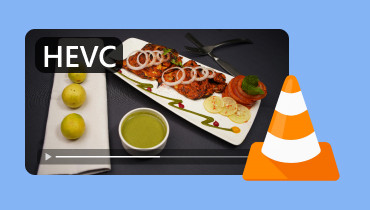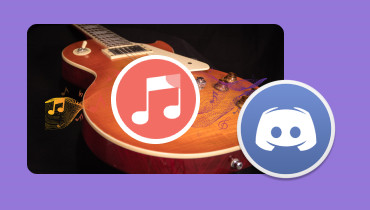I 3 migliori modi per riprodurre WMV su Mac
Il WMV è uno dei formati contenitore che puoi utilizzare per riprodurre vari file, come video, audio, sottotitoli, ecc. È riproducibile su diverse piattaforme e offre una compressione con perdita di dati che consente di ottenere contenuti di dimensioni inferiori. Per questo motivo, il WMV è uno dei formati migliori da utilizzare. Quindi, se hai un file WMV e desideri guardare i tuoi video in modo efficace, puoi trovare tutti i dettagli in questo post. La discussione affronterà come riprodurre WMV su Mac Utilizzando con successo diversi lettori multimediali. Includeremo anche le funzionalità del software per ulteriori approfondimenti. Pertanto, se desiderate avere tutte le idee, iniziate a leggere questo post.
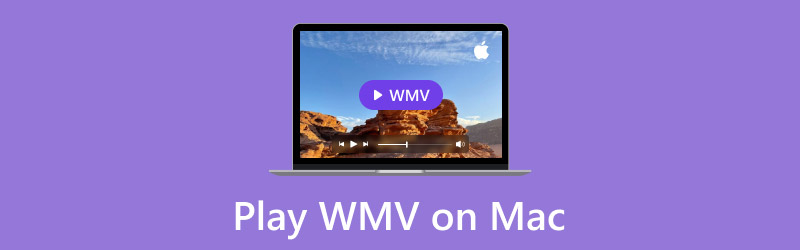
CONTENUTO DELLA PAGINA
Parte 1. Cos'è il formato WMV e perché è ampiamente utilizzato
WMV, noto anche come Windows Media Video, è un contenitore video compresso progettato da Microsoft. È stato creato per archiviare dati audio e video in un formato compatto, rendendolo adatto allo streaming locale e online. Il vantaggio di questo formato è che è ampiamente supportato da diversi lettori multimediali e dispositivi Windows. Puoi persino riprodurlo sul tuo Mac, purché tu utilizzi il miglior lettore multimediale. Contiene anche un algoritmo di compressione con perdita di dati che consente di ottenere file di dimensioni ridotte. Tuttavia, tieni presente che, trattandosi di un formato di compressione con perdita di dati, può comportare una leggera perdita di qualità.
Perché è ampiamente utilizzato?
Esistono diversi motivi per cui i file WMV sono ampiamente utilizzati. Per approfondimenti, leggi tutti i dettagli qui sotto.
• Il formato può offrire file di dimensioni inferiori grazie al suo algoritmo di compressione con perdita di dati. In questo modo, è possibile salvare più file sul proprio dispositivo di archiviazione.
• È compatibile con quasi tutti i dispositivi Windows, consentendo di riprodurre file senza alcun errore di riproduzione video.
• È ampiamente utilizzato perché supporta il DRM. Viene utilizzato per proteggere i contenuti protetti da copyright, il che lo rende l'opzione migliore per la distribuzione di programmi TV e film.
Parte 2. Riproduci WMV su Mac usando Vidmore Player
Uno dei migliori lettori video WMV su Mac è Vidmore PlayerDopo averlo eseguito sul tuo Mac, puoi iniziare a riprodurre i tuoi file WMV senza problemi. Ciò che lo rende perfetto è la semplicità del processo di apertura e riproduzione dei file video WMV. Offre anche un'interfaccia impeccabile con tutte le funzioni necessarie. Puoi anche riprodurre i tuoi video con risoluzione 4K, rendendoli più potenti e affidabili per gli utenti. Inoltre, Vidmore Player supporta altri formati video oltre al WMV. Puoi riprodurre video in vari formati, come MP4, MKV, AVI, FLV, M4V, ecc. La parte migliore è che puoi anche riprodurre i tuoi DVD e Blu-ray.
Inoltre, il programma è anche in grado di acquisire screenshot durante la riproduzione del file WMV utilizzando la funzione Snapshot. Con un solo clic, puoi ottenere e catturare la tua scena preferita. Inoltre, per quanto riguarda l'accessibilità, il software è disponibile per diverse versioni di macOS, come macOS Sierra, Big Sur, Monterey, Yosemite e altre. Puoi persino scaricare il programma sui tuoi computer Windows, il che lo rende ancora più pratico.
Caratteristiche
• Il programma può fornire una riproduzione efficace di video WMV.
• Supporta un'eccellente qualità video fino a 4K.
• Il lettore multimediale può gestire numerosi formati video, come WMV, MP4, M4V, AVI, MOV, FLV, AVI, DVD, BD, ecc.
• Dispone di una funzione Snapshot per catturare varie scene dal video.
Per imparare a visualizzare WMV su Mac, segui la semplice procedura descritta di seguito.
Passo 1. Ottieni e installa Vidmore Player sul tuo Mac. Puoi anche utilizzare i pulsanti qui sotto per accedere facilmente al lettore multimediale.
Passo 2. Una volta visualizzata l'interfaccia principale, fare clic su Apri il file opzione. Quindi, dalla cartella del computer, cerca il file WMV che vuoi aprire e guardare.
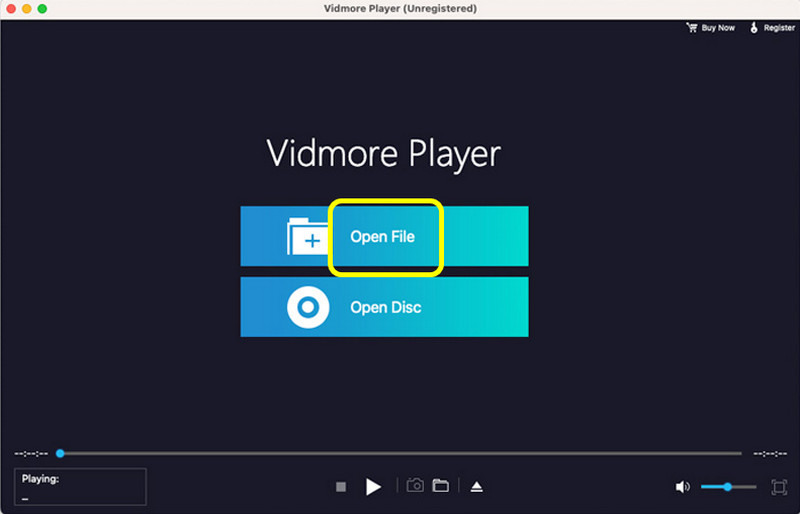
Passaggio 3. Dopodiché, puoi già goderti la visione del tuo file WMV. Puoi utilizzare il Istantanea Funzione per catturare uno screenshot della tua scena preferita. Puoi anche utilizzare i controlli di riproduzione per mettere in pausa e riprodurre il contenuto.
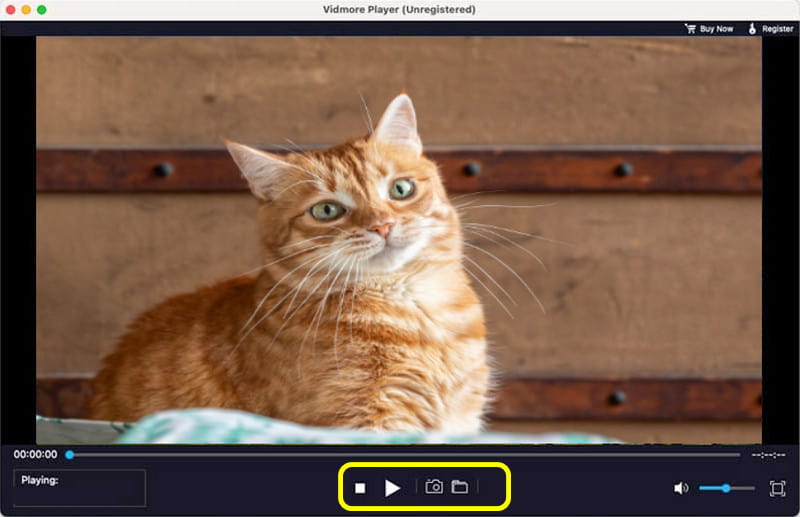
Dopo aver appreso il processo, possiamo concludere che Vidmore Player è utile per ottenere una riproduzione video fluida ed efficace. Offre anche una funzione Snapshot per acquisire numerose schermate durante la riproduzione. Pertanto, consigliamo di utilizzare questo lettore multimediale per riprodurre correttamente i vostri video WMV e altri video in vari formati.
Parte 3. Aprire WMV su Mac con GOM Media Player
GOM Media Player È anche il software perfetto per guardare WMV su Mac. Questo software offre un layout intuitivo che consente di inserire il file video in pochi clic. È disponibile anche su diverse versioni di macOS, come Yosemite, Catalina, Sierra e altre. Inoltre, questo Lettore WMV È gratuito, quindi non devi preoccuparti di spendere un centesimo per guardare i contenuti video. Per questo, possiamo dire che il player è un altro software su cui puoi fare affidamento.
Caratteristiche
• Riproduci contenuti WMV con qualità standard.
• Offre vari controlli di riproduzione per garantire un'esperienza visiva eccellente.
• Può aprire un video da un URL.
Passo 1. Scarica il GOM Media Player sul tuo Mac. Successivamente, procedi con la procedura di installazione per aprire l'interfaccia principale.
Passo 2. Dall'interfaccia, fare clic su Apri file per inserire il file WMV. Attendi qualche secondo per caricare il video.
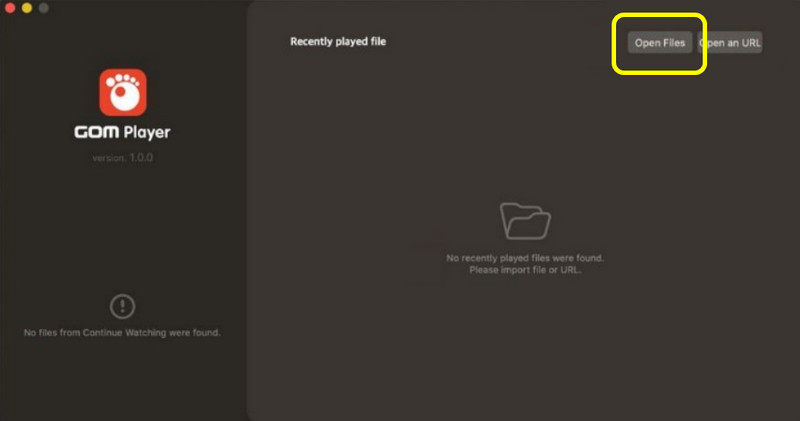
Passaggio 3. Una volta completato il processo di caricamento, puoi già guardare il tuo file WMV. Puoi anche utilizzare controlli di riproduzione per riprodurre e interrompere il video. È anche possibile regolare il volume.
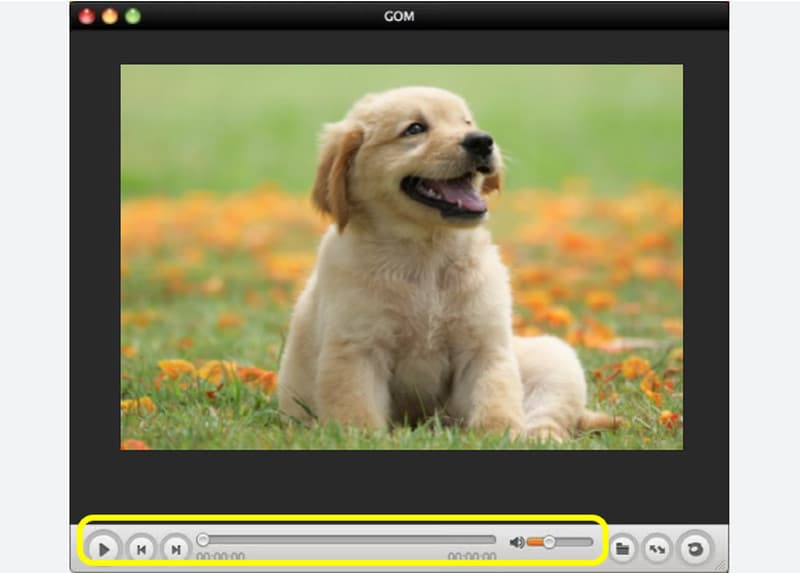
GOM Media Player è uno dei migliori programmi a cui puoi accedere sul tuo Mac se vuoi riprodurre WMV senza problemi. L'unico inconveniente di questo lettore è che non è in grado di riprodurre video di qualità eccellente, come il 4K.
Parte 4. Riproduci WMV su Mac usando MPlayerX
Per imparare come aprire un file WMV su Mac, puoi anche accedere MPlayerXQuesto lettore multimediale scaricabile può gestire i tuoi file WMV senza problemi. Riproduce i video con la sua interfaccia semplice e ti permette persino di guardare i tuoi video con un'ottima qualità. Inoltre, ciò che apprezziamo è che puoi aprire e riprodurre vari formati video, come MP4, AVI, FLV, M4V e altri. Puoi accedere a questo lettore multimediale anche su diverse versioni di macOS, come macOS Lion, Monterey, Big Sur, Ventura e altre ancora.
Caratteristica
• Offre una riproduzione WMV efficace con qualità più elevata.
• Il software può gestire numerosi formati video.
• Può fornire un layout semplice per una navigazione più semplice.
Passo 1. Vai al MPlayerX sito web e clicca sul pulsante Download per accedere al software. Dopodiché, installalo per avviare il processo.
Passo 2. Apri la tua cartella e sfogliala file WMVFare clic con il pulsante destro del mouse e selezionare l'opzione Apri con > MPlayerX.
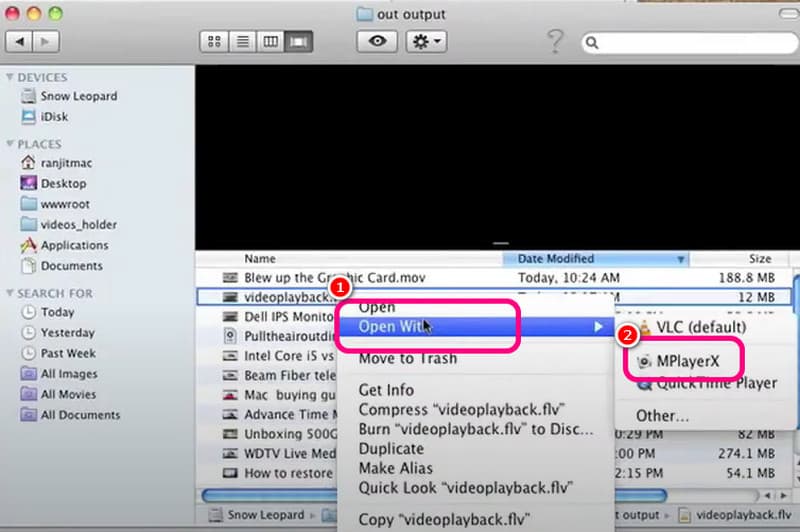
Passaggio 3. Dopodiché, il video apparirà sullo schermo. Puoi già guardarlo e rilassarti!
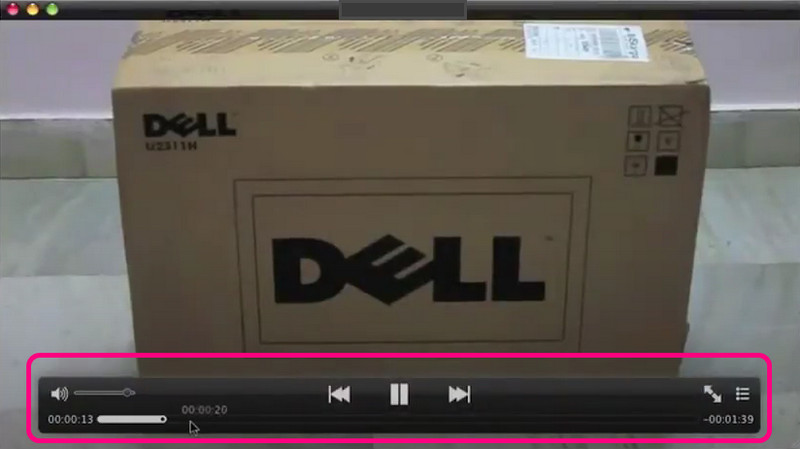
Con questo metodo, possiamo affermare che MPlayerX è un altro software adatto che puoi scaricare sul tuo Mac per aprire perfettamente WMV e altri video in diversi formati. L'unico inconveniente è che a volte potresti riscontrare dei bug o il programma si chiude per qualche motivo.
Conclusione
Con l'aiuto di questo articolo, puoi riprodurre efficacemente i file WMV su Mac seguendo la procedura più efficace. Per una riproduzione video fluida e di successo sul tuo Mac, puoi controllare tutte le informazioni necessarie da questo contenuto. Inoltre, se stai cercando un lettore multimediale eccezionale per riprodurre vari tipi di video, ti consigliamo Vidmore Player. Offre tutte le funzionalità necessarie per un'esperienza visiva straordinaria.